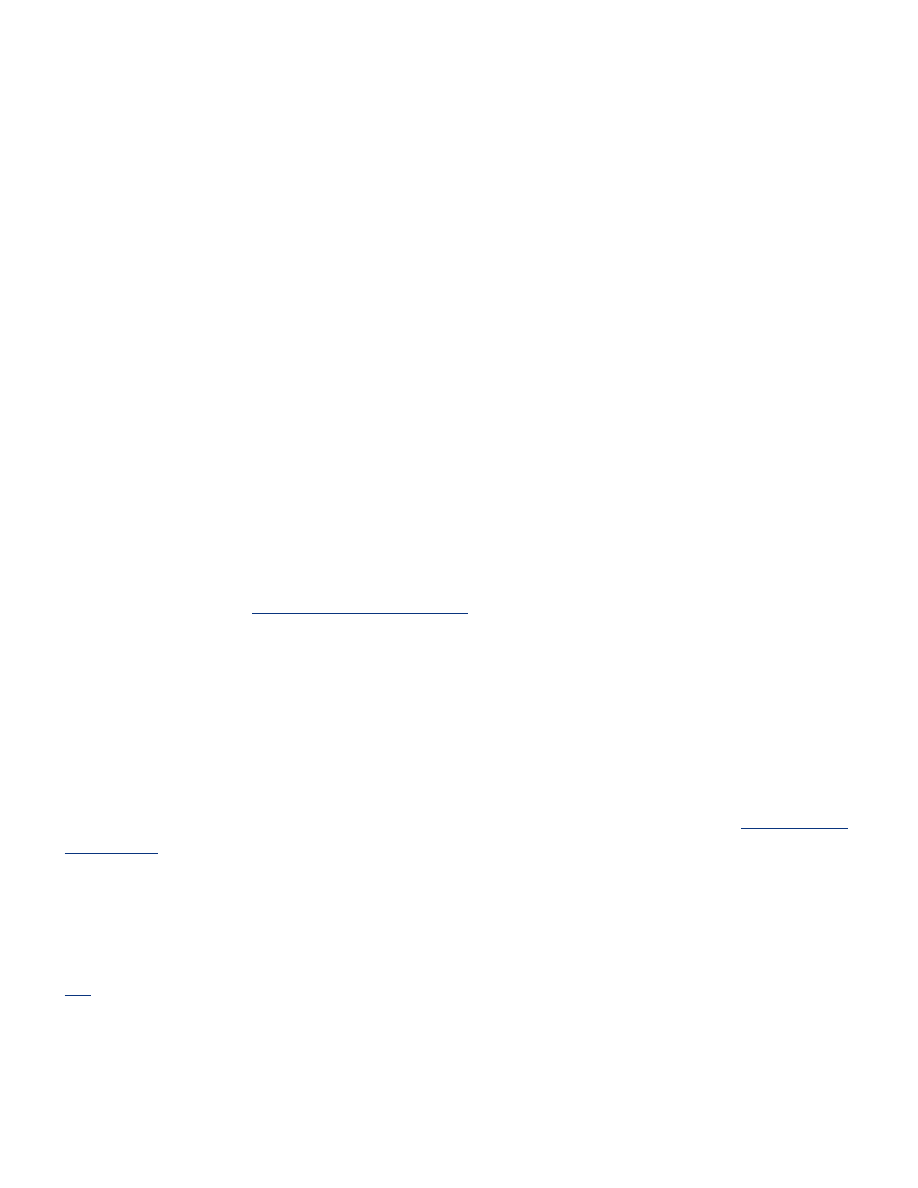
a nyomtató lassú
A nyomtató nyomtatási teljesítményét több tényezõ csökkentheti.
több szoftveralkalmazás is meg van nyitva
A számítógép nem rendelkezik elég erõforrással ahhoz, hogy a nyomtató optimális
sebességgel nyomtasson.
A nyomtatási sebesség növeléséhez zárja be a szükségtelen szoftveralkalmazásokat
nyomtatáskor.
összetett dokumentumok, grafikák vagy fényképek nyomtatódnak
A grafikákat vagy fényképeket tartalmazó dokumentumok nyomtatása lassabb, mint
a szöveges dokumentumoké.
Ha a számítógépe nem rendelkezik elég memóriával és szabad lemezterülettel a
dokumentum normál körülmények közötti kinyomtatásához, használhatja a Kevés
memóra üzemmódot. Ennek az opciónak a használata ronthatja a nyomat minõségét.
A kevés memória üzemmód kikapcsolja a 4800 x 1200 optimalizált dpi módot is.
A kevés memória üzemmód aktiválása:
1. Nyissa meg a
Nyomtató tulajdonságai
párbeszédpanelt.
2. Kattintson az
Alapbeállítások
címkére, majd a
Speciális beállítások
gombra.
3. Jelölje be a
Kevés memória üzemmód
opciót.
4. Nyomtassa ki a dokumentumot.
a legjobb vagy a maximális dpi nyomtatási módot választotta ki
A nyomtató lassabban nyomtat, ha a
Legjobb
vagy
Maximális dpi
nyomtatási minõség
van kiválasztva. A nyomtatás sebességének növeléséhez válasszon másik
nyomtatási
minõséget
.
a nyomtató illesztõprogramja elavult
Valószínûleg egy elavult illesztõprogram van telepítve.
A nyomtató illesztõprogramjának frissítésével kapcsolatos információkért kattintson
ide
.
az automatikus papírtípus opció engedélyezve
Ha az automatikus papírtípus opció engedélyezve van, néhány másodpercbe telik,
amíg a nyomtató megvizsgálja a nyomtatási feladat elsõ oldalát a megfelelõ
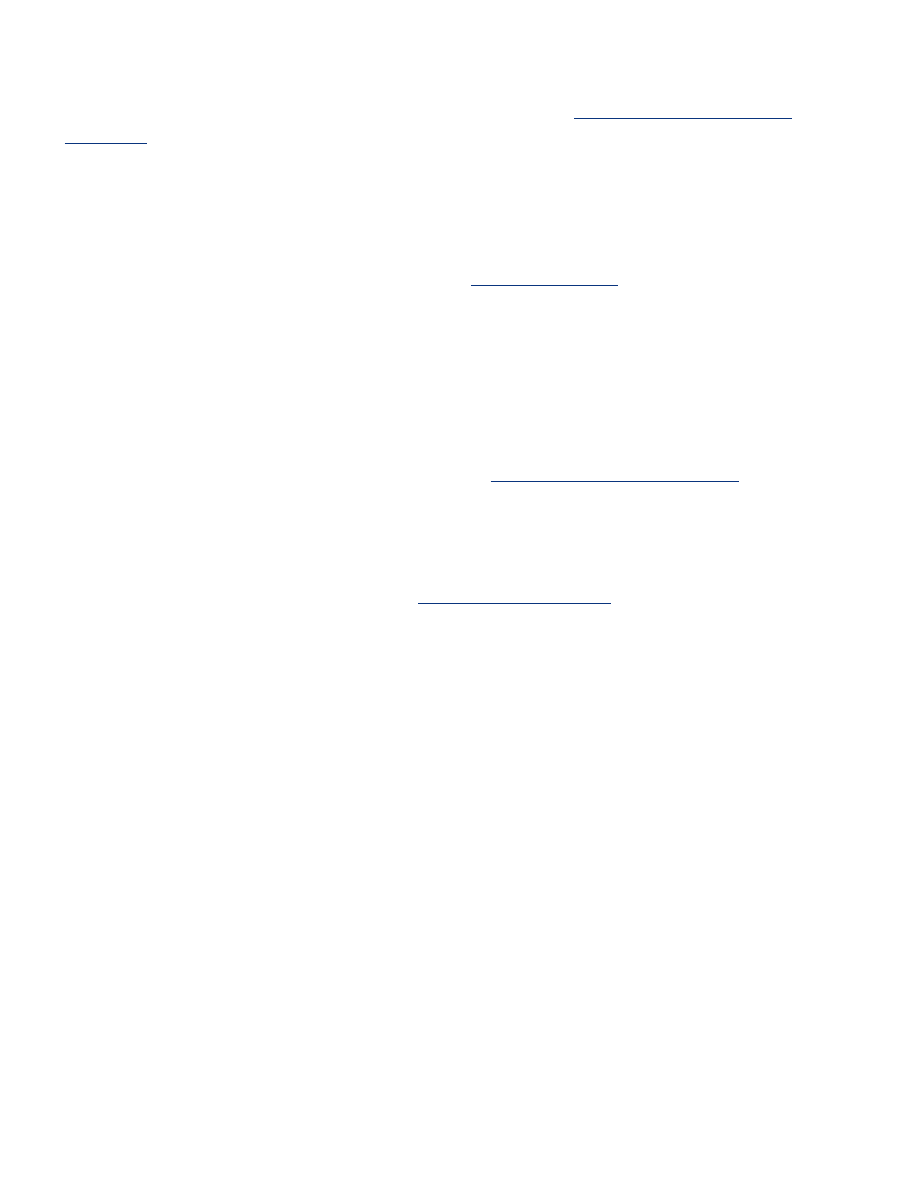
papírtípus megállapításához.
A nyomtatás sebességének növeléséhez kapcsolja ki az
Automatikus papírtípus-
érzékelõt
.
kétoldalas dokumentumok kerülnek nyomtatásra
A kétoldalas dokumentumok nyomtatása több idõt vesz igénybe, mint az egyoldalas
dokumentumoké.
A sebesség növelése erdekében nyissa ki az
Egyéb jellemzõk
párbeszédpanelt, majd
tolja a
Száradási idõ
csúszkát
Kevesebb
felé.
a számítógép nem felel meg a rendszerkövetelményeknek
Ha a számítógépében nincs elég RAM vagy egy nagyobb szabad lemezterület, akkor a
nyomtatási folyamat tovább tart.
1. Ellenõrizze, hogy a számítógép merevlemezének mérete, RAM memóriája és
processzorának sebessége megfelel-e a
rendszerkövetelményeknek
.
2. Szabadítson fel a merevlemezen területet.
a nyomtató tintahelyettesítõ módban van
A nyomtató lassabban nyomtathat, ha
tintahelyettesítõ mód
van beállítva.
A nyomtatási sebesség növeléséhez használjon két nyomtatópatront a nyomtatóban.